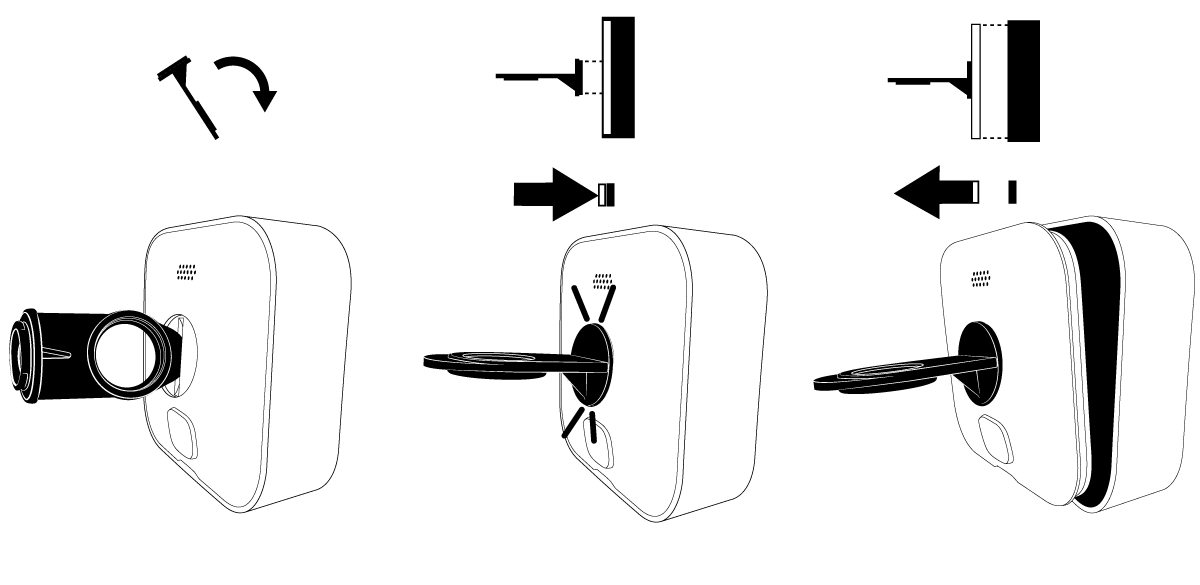Utilizza questa guida per configurare le telecamere Outdoor e Indoor (3rd Gen) .
Nota: la videocamera Outdoor e Indoor (3rd Gen) richiede un Sync Module (venduto separatamente o acquistato in bundle) e si connette anche alla rete Wi-Fi domestica. Inoltre, puoi utilizzare l'archiviazione locale per salvare i tuoi clip su un'unità USB con un Sync Module 2 (ciascuno venduto separatamente). Ulteriori informazioni sul Sync Module 2 .
Iniziare
Nuovo su Blink ? Se è così, benvenuto! Segui i passaggi successivi per creare un account Blink . Se hai già un account Blink , vai alla sezione Configurazione della tua nuova fotocamera .
Crea un account con l' Blink app
Se è la prima volta che usi Blink, comincia scaricando l'app Blink. Una volta installata l'app, puoi procedere con la creazione di un account Blink.
Creare un account Blink
Con Blink, hai un unico account Blink con un unico indirizzo e-mail e numero di telefono. Al momento dell'accesso e di alcune altre operazioni, viene inviato un numero di verifica al numero di telefono o all'indirizzo e-mail associato all'account. Scopri come configurare un secondo telefono o dispositivo.
Per iniziare a utilizzare l'app Blink:
- Avvia l'app Blink e tocca Crea account nella parte inferiore dello schermo.
- Seleziona il tuo paese nel menu a discesa e tocca Avanti.
- L'area geografica viene preselezionata in base all'indirizzo IP. Conferma l'area geografica e tocca OK.
- Inserisci un indirizzo e-mail valido e tocca Avanti.
- Crea una password e tocca Crea account. I requisiti per la password sono elencati in fondo alla schermata. Tocca l'icona dell’occhio per visualizzare ciò che stai digitando.
- Inserisci il codice di verifica a 6 cifre ricevuto via e-mail, quindi tocca Verifica.
- Aggiungi un numero di telefono per abilitare l'autenticazione a più fattori (MFA). Scegli di ricevere i codici di verifica tramite SMS o chiamata vocale. Tocca Avanti.
- Inserisci il codice di verifica a 6 cifre ricevuto tramite SMS/chiamata vocale, quindi tocca Verifica. Se non ricevi un codice di verifica, attendi 90 secondi e tocca Rinvia codice. Se la verifica non riesce, tocca Riprova.
- Tocca Accetta e continua per collegare gli account Amazon e Blink, oppure tocca Ignora in alto a destra per saltare questo passaggio.
Dopo aver completato tutti i passaggi richiesti, accedi al tuo account Blink. In caso di problemi o se hai bisogno di assistenza per la creazione di un account, contatta l’assistenza Blink.
Accesso all'app Blink
Per accedere all'app Blink:
- Apri l'app Blink.
- Tocca Accedi.
- Inserisci il tuo indirizzo e-mail e tocca Continua. Se hai dimenticato la password, tocca Hai dimenticato la password?
- Inserisci la password e tocca Accedi. Se il controllo di sicurezza rileva che la password è stata compromessa, ti verrà richiesto di cambiarla.
- Inserisci il codice di verifica a 6 cifre ricevuto tramite SMS/chiamata vocale o e-mail, quindi tocca Verifica codice. Se non ricevi un codice di verifica, attendi 90 secondi e tocca Rinvia codice. Se la verifica non riesce, tocca Riprova.
- Per escludere la verifica quando accedi con questo dispositivo per i successivi 30 giorni, seleziona Considera questo dispositivo attendibile (fino a 30 giorni).
- Se richiesto, imposta la Verifica in due passaggi, quindi tocca Avanti. Per saperne di più, visita Proteggi il tuo account Blink con l'autenticazione a più fattori.
Completata la verifica, avrai accesso al tuo account Blink. Se riscontri problemi durante il tentativo di accesso, consulta Risoluzione dei problemi di accesso all'account Blink.
Configurazione della tua nuova fotocamera
Aggiungi un Sync Module e crea un sistema
Aggiungi un Sync Module e crea un sistema
- Dalla schermata Home, tocca l'icona + per aggiungere un dispositivo.
- Nella schermata Aggiungi dispositivo, tocca Sync Module.
- Scansiona il codice QR sul retro del Sync Module o inserisci manualmente il numero di serie del Sync Module.
- Nota: l' Blink app potrebbe richiedere l'autorizzazione per accedere alla fotocamera del tuo dispositivo mobile per scansionare il codice QR. Se richiesto, seleziona Consenti.
- Una volta riconosciuto il numero di serie, viene richiesto di creare un nuovo sistema. Tocca la casella di immissione testo e fornisci un nome univoco per il tuo sistema. Se disponi di altri sistemi esistenti, questo nome deve essere diverso dagli altri nomi di sistema che potresti avere nel tuo account Blink. Tocca Continua dopo aver inserito il nuovo nome del sistema.
- IL La schermata Aggiungi Sync Module ti chiederà di collegare il Sync Module e quindi attendere la sequenza di luci blu lampeggiante e verde fissa. Tocca Scopri dispositivoquando vedi questa sequenza sul Sync Module.
- Nota: se non vedi la sequenza di luci blu lampeggianti, potrebbe essere necessario reimpostare il Sync Module. Ulteriori informazioni su come reimpostare il Sync Module.
- Per connettersi alla tua rete, l' Blink app utilizza il tuo dispositivo mobile per connettersi prima alla rete Wi-Fi temporanea del Sync Module. Si chiama "BLINK-_ _ _ _" dove le ultime 4 cifre provengono dal numero di serie del Sync Module. Tocca Unisci.
- Una volta completata l'iscrizione, ti verrà chiesto di connetterti alla tua rete Wi-Fi locale. Inserisci la password Wi-Fi e tocca Partecipa.
- La schermata Aggiungi Sync Module visualizza le reti Wi-Fi a 2,4 GHz nel raggio d'azione. Se non vedi la tua rete Wi-Fi locale, tocca Aggiorna elenco nella parte inferiore dello schermo. Il Sync Module memorizza le informazioni di rete per i dispositivi aggiunti al suo sistema. Ulteriori informazioni su come risolvere i problemi relativi alle connessioni Wi-Fi.
- Una volta aggiunto il Sync Module al nuovo sistema, riceverai una schermata di completamento. Tocca Fine per completare il processo. Ora sei pronto per aggiungere la tua nuova fotocamera. Il nuovo nome del sistema viene visualizzato nella parte superiore della schermata Home e vedrai anche il Sync Module. Un'icona a forma di nuvola con una linea di connessione verde indica che il Sync Module sta comunicando correttamente con i server Blink.
Rimuovere il coperchio posteriore e installare le batterie
Utilizza questo articolo per istruzioni su come rimuovere la cover posteriore e installare le batterie per le fotocamere Blink Outdoor e Indoor (3rd Gen) .
Prima di iniziare
Prima di tentare di rimuovere la cover posteriore, assicurarsi che la fotocamera sia scollegata da eventuali supporti o accessori. Ciò include eventuali prodotti di terze parti a cui potrebbe essere collegato.
Se la fotocamera è nuova, un adesivo di plastica sul retro della fotocamera mostra la direzione in cui girare. Staccare questo adesivo prima di utilizzare la fotocamera.
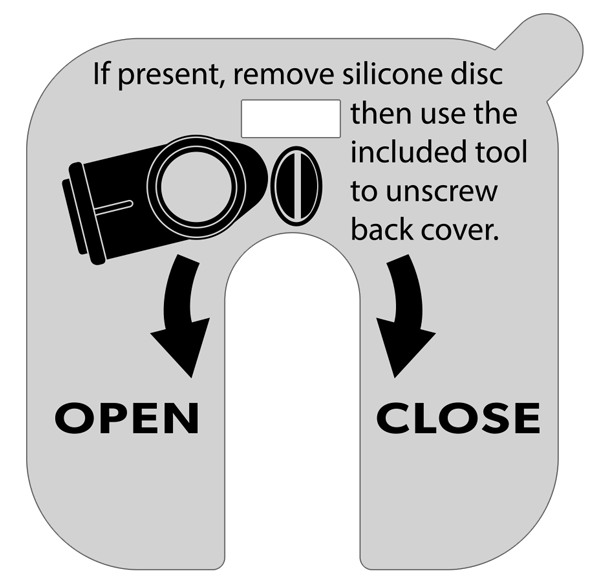
Per rimuovere la cover posteriore e aprire la fotocamera
- Se presente, rimuovere la copertura protettiva in silicone dalla vite di fissaggio e conservarla per un utilizzo futuro.
- Utilizzare lo strumento di apertura incluso per ruotare la vite in senso antiorario (ruotando verso sinistra) finché la vite non ruota liberamente. Se lo strumento non è disponibile è possibile utilizzare anche un oggetto equivalente come una moneta o un cacciavite a testa piatta.
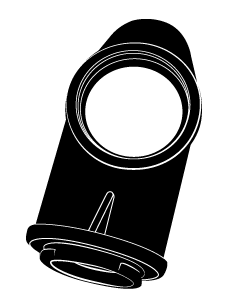
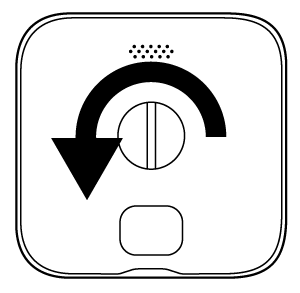
- Con lo strumento inserito nella fessura, esercitare una pressione laterale sullo strumento e sollevare delicatamente il coperchio per allentarlo. Come mostrato nell'illustrazione, tenere la fotocamera su un lato con una mano mentre si tira con l'altra mano.
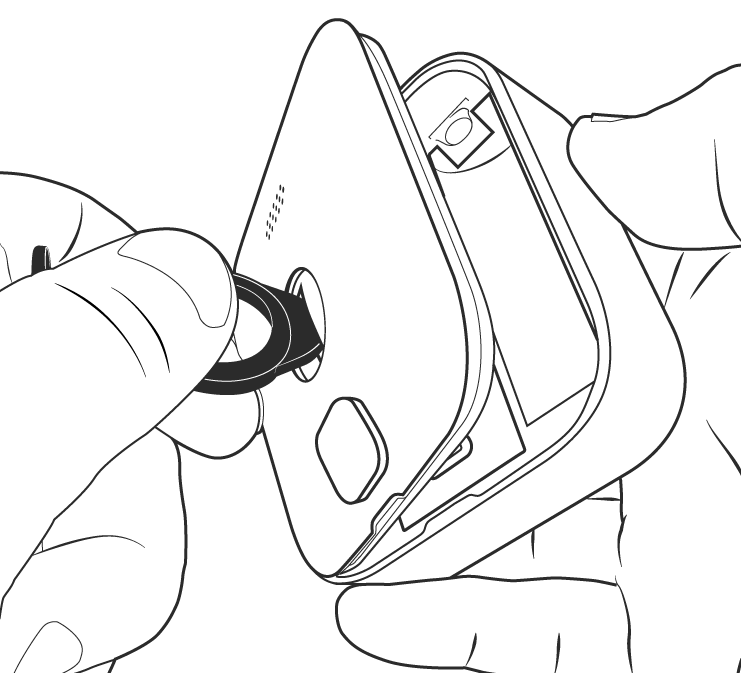
Istruzioni facoltative: esiste un altro modo per rimuovere la cover posteriore.
- Dopo che la vite è stata svitata completamente, capovolgi lo strumento di apertura e inserisci l'estremità di montaggio nel foro del coperchio posteriore della fotocamera. Sentirai e sentirai un clic quando lo strumento sarà fissato.
- Tenere la fotocamera con una mano e tirare delicatamente all'indietro lo strumento di apertura. Ciò consentirà alla cover posteriore di staccarsi.
Installare o sostituire le batterie
Una volta rimossa la cover posteriore, avrai accesso al vano batteria. Aggiungi o sostituisci le 2 batterie AA al litio nei rispettivi slot, facendo corrispondere i segni + e - etichettati sulla fotocamera con i segni + e - etichettati sulle batterie.

Riposizionare e fissare la cover posteriore
- Allineare le tacche della guida come mostrato e premere nuovamente il coperchio in posizione contro il corpo della fotocamera.
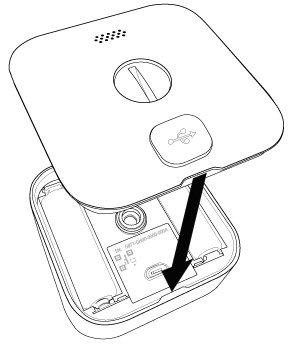
- Stringere a mano la vite in senso orario (ruotando verso destra) finché non è ben fissata. Fare attenzione a evitare un serraggio eccessivo. Una volta terminato, la copertura dovrebbe essere a filo con il corpo della fotocamera.
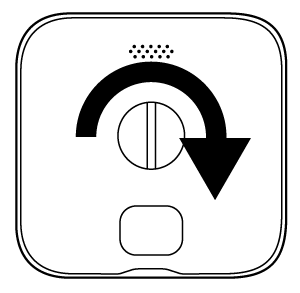
Aggiungi una o più telecamere
- Dalla schermata Home, tocca Aggiungi dispositivo +.
- La schermata Aggiungi dispositivo visualizza i dispositivi che puoi aggiungere al tuo sistema.
Il Wired Floodlight , Mini e Video Doorbell non richiedono un Sync Module ; tuttavia, possono essere aggiunti a un sistema Sync Module . Tocca il tuo dispositivo per continuare il processo di configurazione. - Nella schermata Scansiona codice QR, utilizza il telefono cellulare o la fotocamera del dispositivo per scansionare il codice QR.
Potrebbe esserti richiesto di consentire Blink app di accedere al tuo telefono cellulare o alla fotocamera del tuo dispositivo. La scansione del codice QR è l'unico momento in cui Blink accederà alla fotocamera del tuo dispositivo mobile. Se preferisci non utilizzare la fotocamera del tuo dispositivo o se la fotocamera non è in grado di acquisire il codice QR, tocca Inserisci seriale manualmente e inserisci manualmente il DSN. - Quando il numero di serie viene accettato come valido, inizia il processo di configurazione e viene visualizzata la schermata Telecamera aggiunta con suggerimenti sul posizionamento della telecamera. Una volta completata la configurazione, viene visualizzata una notifica e puoi toccare Fine.
Facoltativo: collegamento degli account
Se i tuoi account Blink e Amazon non sono già collegati, ti verrà chiesto di collegarli toccando il pulsante Collega account . Dovresti collegare gli account per sfruttare appieno le funzionalità dell'abbonamento.
Nota: hai anche la possibilità di selezionare Salta che ti rimanda alla schermata principale senza collegare i tuoi account. Scopri come collegare i tuoi account Blink e Amazon in un secondo momento.
La schermata Collega account ti chiede di accedere al tuo account Amazon o di crearne uno nuovo, se necessario. Quando viene visualizzato il messaggio "Successo! Account collegati." viene visualizzato il messaggio, toccare Avanti per andare alla schermata iniziale. Eliminare- Congratulazioni, la tua fotocamera è stata aggiunta all'account. La schermata Home mostra una miniatura vuota e il numero di serie come nome della fotocamera.
Consigli utili
I seguenti articoli possono guidarti a migliorare la tua esperienza Blink .
Montaggio della telecamera
Utilizza questo articolo per suggerimenti su come montare in modo sicuro la videocamera wireless Blink Outdoor o Indoor (3rd Gen) .
Accessori inclusi
La videocamera Blink Outdoor e Indoor (3rd Gen) viene fornita con i seguenti accessori:
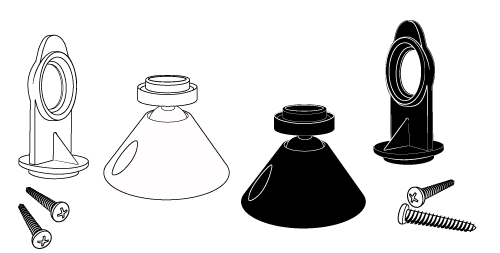
- Uno strumento di apertura della cover posteriore/adattatore ad angolo retto
- Un supporto girevole a forma di cono per fotocamera Blink che si abbina al colore del corpo della fotocamera
- Anche i supporti extra per fotocamera Blink sono venduti separatamente.
- Due viti per il montaggio
Trova il posto perfetto
Il miglior rilevamento del movimento si verifica quando il movimento attraversa il campo visivo. Il movimento diretto verso o lontano dalla fotocamera può essere più difficile da rilevare. Il posizionamento della fotocamera aiuta le impostazioni della fotocamera a essere più efficaci.
Puoi verificare la visualizzazione della fotocamera e controllarne il posizionamento tenendo la fotocamera nella posizione desiderata e utilizzare l' Blink app per aggiornare la miniatura della fotocamera o accedere Live View . Una volta determinato il punto perfetto, segnalo con una matita o un pezzo di nastro adesivo.
Installare il supporto su una superficie
Dopo aver determinato la posizione migliore per la fotocamera, fissa il supporto a una superficie con le viti fornite.
Nota: il supporto e le viti non sono corrosivi, ma se si esegue il montaggio all'esterno, potrebbe verificarsi un accumulo di umidità sotto la base del supporto.
Consigli per il montaggio
Ora è il momento di posizionare la fotocamera sul supporto. A seconda di dove è posizionata la fotocamera, potrebbe essere utile collegare l'adattatore alla fotocamera prima di collegarli entrambi al supporto.
Superficie verticale
In posizioni di montaggio verticale come una parete o un palo, la fotocamera può essere collegata direttamente al supporto del vulcano. L'apertura della fotocamera si aggancia direttamente al supporto come mostrato nell'immagine.
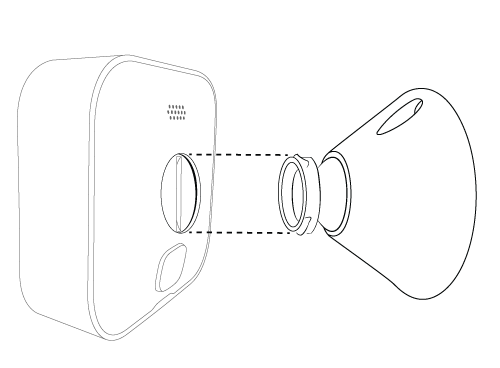
Superficie orizzontale
In posizioni orizzontali come un soffitto o uno scaffale, utilizzare l'adattatore ad angolo retto. Questo adattatore si inserisce nell'apertura sul retro della fotocamera, come mostrato nello schema seguente. Potrebbe essere necessario rimuovere prima il disco in silicone per accedere all'apertura del supporto.
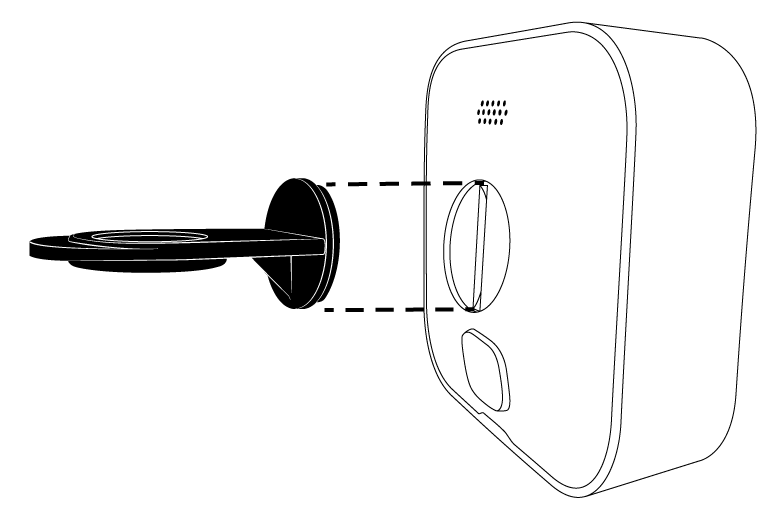
Premere l'adattatore sul punto di collegamento del supporto. L'adattatore scatterà in posizione indicando un collegamento sicuro.
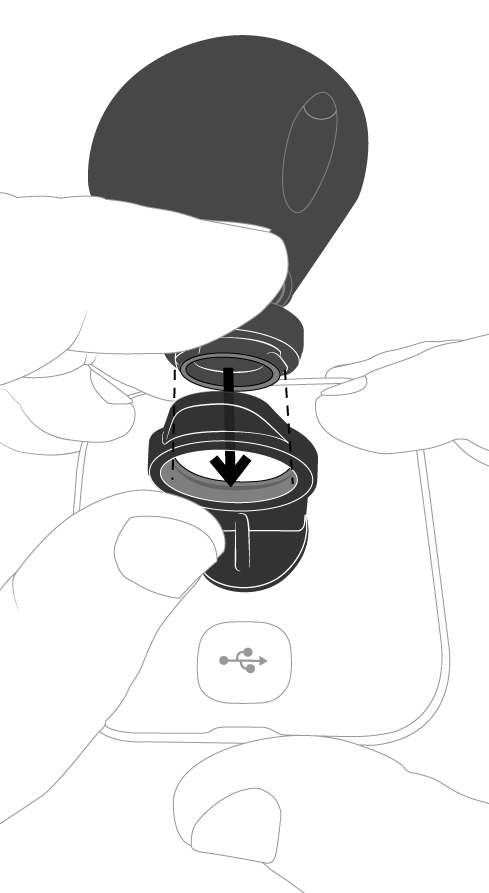
Dopo il montaggio
Una volta montata correttamente la videocamera, torna Blink app , crea una miniatura o accedi Live View per confermare che la videocamera sta visualizzando correttamente l'area o deve essere regolata. Puoi inclinare e ruotare la fotocamera montata muovendola delicatamente con la mano per ottenere l'angolo di visione perfetto.


Dai un nome alla tua fotocamera e imposta la miniatura
Quando si configura per la prima volta la videocamera Blink, il nome predefinito include il modello e le ultime quattro cifre del numero di serie (ad esempio, "Mini 2 - XXXX") e la miniatura (vista del dispositivo) appare come immagine predefinita. Puoi personalizzare il nome e la miniatura della videocamera per identificare meglio la posizione e la vista della stessa. Personalizza le seguenti impostazioni in qualsiasi momento.
Modifica del nome della videocamera
- Tocca il pulsante Altro (...) in basso a destra dell'immagine di anteprima del dispositivo.
- Tocca Impostazioni dispositivo.
- Tocca Impostazioni generali.
- Tocca il nome attuale della videocamera, immetti un nuovo nome (ad esempio, Portico posteriore) e tocca Salva. Ora viene visualizzato il nuovo nome della videocamera.
Importante: quando aggiorni il nome della videocamera, i filmati registrato prima della modifica del nome appariranno nell'elenco dei filmati con il nome precedente.
Aggiorna miniatura
Nella schermata iniziale, tocca il pulsante Altro (...) e seleziona Aggiorna miniatura. La videocamera acquisisce una screenshot della Live View corrente e sostituisce l'immagine blu con questa screenshot. La miniatura rimane la stessa finché non la aggiorni utilizzando Aggiorna miniatura. Il timestamp nell'angolo in basso a sinistra della miniatura mostra quando la miniatura è stata aggiornata l'ultima volta. Maggiori informazioni su come utilizzare l'app Blink.
Nota: questo processo non si applica al Video Doorbell (1st Gen) quando è in Modalità risposta evento, poiché l'anteprima viene aggiornata automaticamente ogni volta che si preme il pulsante della suoneria del campanello o si verifica un evento di movimento. Maggiori informazioni sulla Modalità risposta evento.
Aggiornamento automatico miniatura
La funzione Aggiornamento automatico miniatura consente di aggiornare l'immagine di anteprima sulla schermata iniziale dell'app Blink, ad ogni evento di movimento della telecamera, pressione del campanello o sessione di Live View. L'aggiornamento della miniatura fornisce automaticamente informazioni sulle ultime attività della videocamera. Anche se sposti la videocamera, l'app Blink acquisisce automaticamente una nuova immagine della miniatura, in modo da poter identificare facilmente la posizione di ogni videocamera. Scopri cosa sta succedendo in un colpo d'occhio, direttamente sulla schermata iniziale.
L'aggiornamento automatico delle miniature è disponibile quando disponi di quanto segue:
- Un piano d'abbonamento Blink attivo o una prova gratuita.
- Videocamere Blink Mini 2, Blink Mini, Outdoor 4, Wired Floodlight, Video Doorbell, Indoor e Outdoor (3rd Gen).
Maggiori informazioni sui piani d'abbonamento e le funzionalità di Blink.
Impostazione dell'aggiornamento automatico della miniatura
Quando aggiungi una nuova videocamera idonea (come elencato sopra) al sistema, l'aggiornamento automatico delle miniature è abilitato per impostazione predefinita. Tuttavia, questa funzionalità è inizialmente disattivata per tutte le videocamere idonee già presenti nel sistema. L'aggiornamento automatico della miniatura può essere attivato o disattivato con i seguenti passaggi.
- Tocca il pulsante Altro (...) nell'angolo in basso a destra dell'immagine di anteprima della fotocamera nella schermata iniziale.
- Tocca Impostazioni dispositivo.
- Quindi, seleziona Impostazioni video e foto. L'aggiornamento automatico della miniatura appare nella parte inferiore dello schermo e può essere attivato o disattivato per tale dispositivo.
Quando si attiva l'aggiornamento automatico della miniatura, si ha anche la possibilità di impostare manualmente le miniature per tutti i dispositivi dell'account. Il timestamp nell'angolo in basso a sinistra della miniatura mostra quando la miniatura è stata aggiornata l'ultima volta. Maggiori informazioni su come impostare la miniatura manualmente.
Aggiungi un accessorio
Gli accessori Blink si aggiungono automaticamente agli account esistenti quando viene collegata una videocamera Outdoor .
- Nella schermata iniziale, tocca il simbolo Più + e seleziona l'opzione Accessori fotocamera nella parte inferiore della schermata Aggiungi dispositivo .
- Verrà quindi visualizzata la schermata di configurazione degli accessori che fornisce istruzioni su come collegare la videocamera Outdoor all'accessorio. Tocca il pulsante Fine dopo aver collegato il cavo USB alla porta della fotocamera.
Risorse addizionali
- Ulteriori informazioni sulle istruzioni per la configurazione del montaggio Blink Floodlight .
- Ulteriori informazioni sulle istruzioni di configurazione Blink Solar Panel .